Manche Nutzer von WikMail mögen es beklagen: Ihnen erscheinen die angezeigte Schriftgrößen der Menüs und der Kalenderansicht als zu klein. Das lässt sich für beide Elemente ändern. Wichtig: Von der Änderung betroffen sind dann alle Elemente, die zur grafischen Benutzeroberfläche von XP gehören – heißt aber auch, dass die Menüs anderer Programme davon nicht notwendigerweise betroffen sind.
Deshalb folgen nun zwei Bilder, um sich einen ersten Eindruck zu machen:
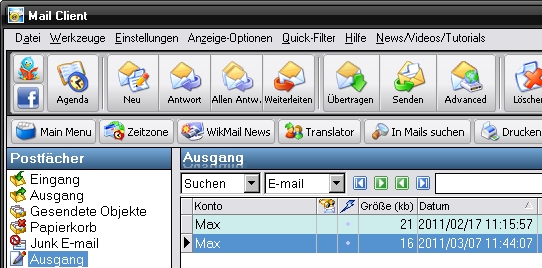
Bild: WkM-normal.jpg
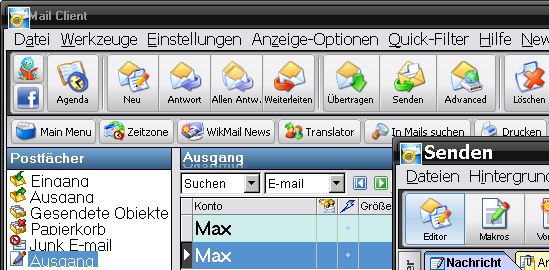
Bild: WkM-groß.jpg
Sagt einem diese größere Darstellung zu, kann man dies auf folgende Art und Weise ändern:
+ Man setzt einen Rechtsklick auf den Desktop ab. Im sich öffnenden Kontextmenü klickt man auf "Eigenschaften" und wechselt dann in den Reiter "Darstellung".
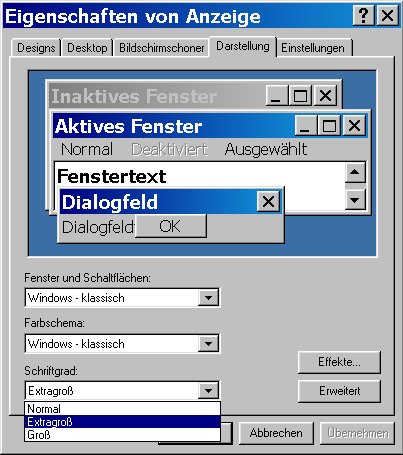
Bild: WkM-groß-1.jpg
+ Hier hat man nun im Pulldown-Menü "Schriftgrad" die Möglichkeit, zwei größere Einstellungen vorzunehmen: "Groß" und "Extragroß" sind die Einstellungsmöglichen.
+ Hat man die Einstellung vorgenommen, klickt man auf "Übernehmen" und danach auf "Ok".
Möchte man darüber hinaus die Schriftgrößen innerhalb der E-Mails ändern, kann man auch das tun.
+ Als erstes navigiert man über die horizontale Menüleiste über "Einstellungen" zu "Programmeinstellungen". Danach klickt man für die empfangenen E-Mals in den Reiter "Lesen".
+ Danach klickt man im linken unteren Feld "Einstellungen und Effekte" auf "Schriften".
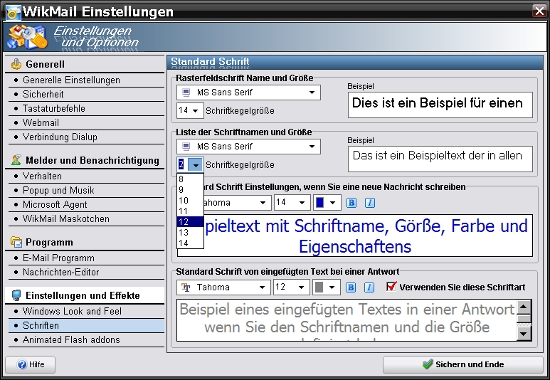
Bild: WkM-groß-2.jpg
+ Nun kann man auf der rechten Seite die Größe der Schriftarten seinen Vorstellungen entsprechend anpassen – hier muss man ein wenig experimentieren, bis die Größen stimmt. Abschließend klickt man auf "Sichern und Ende"

